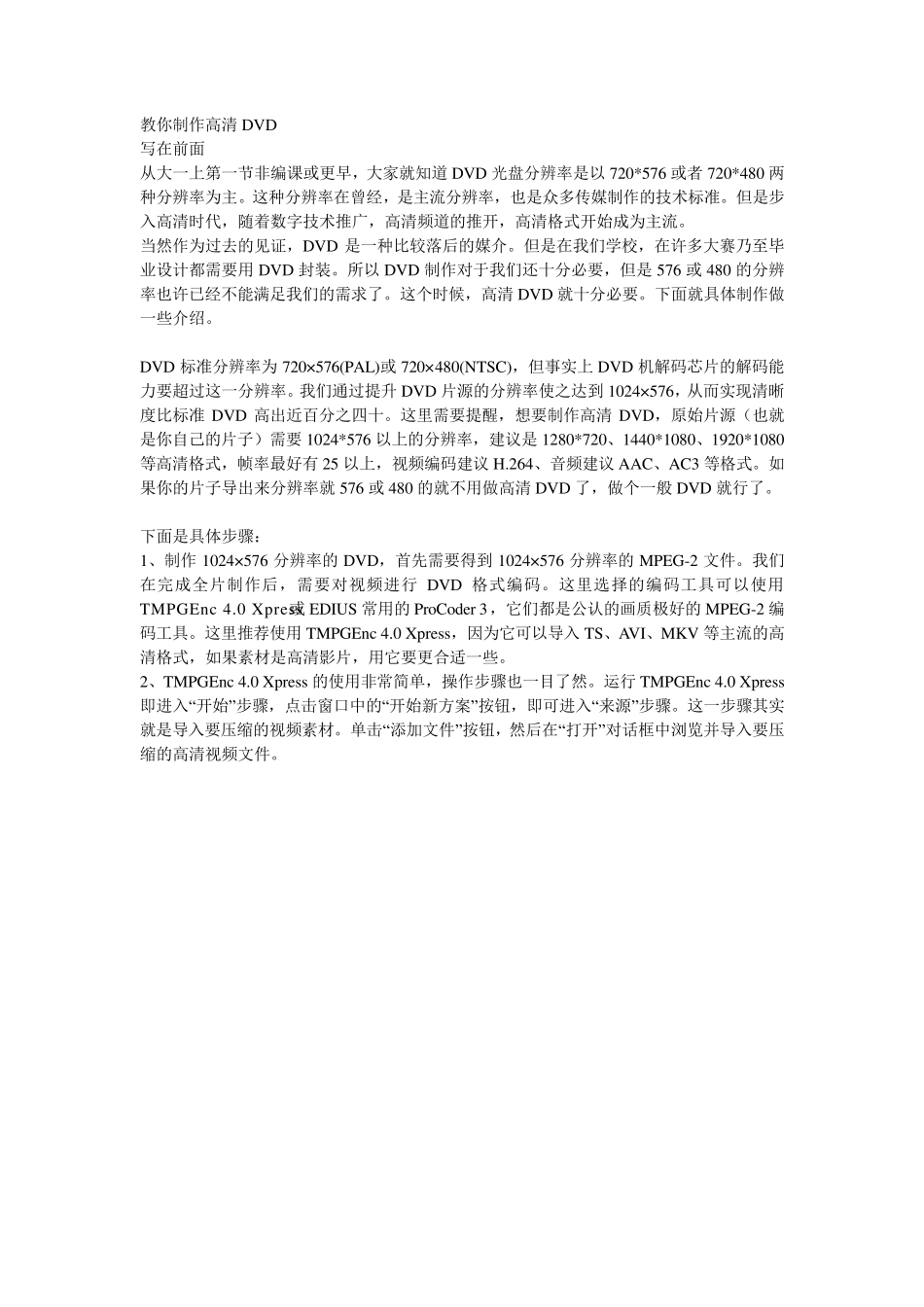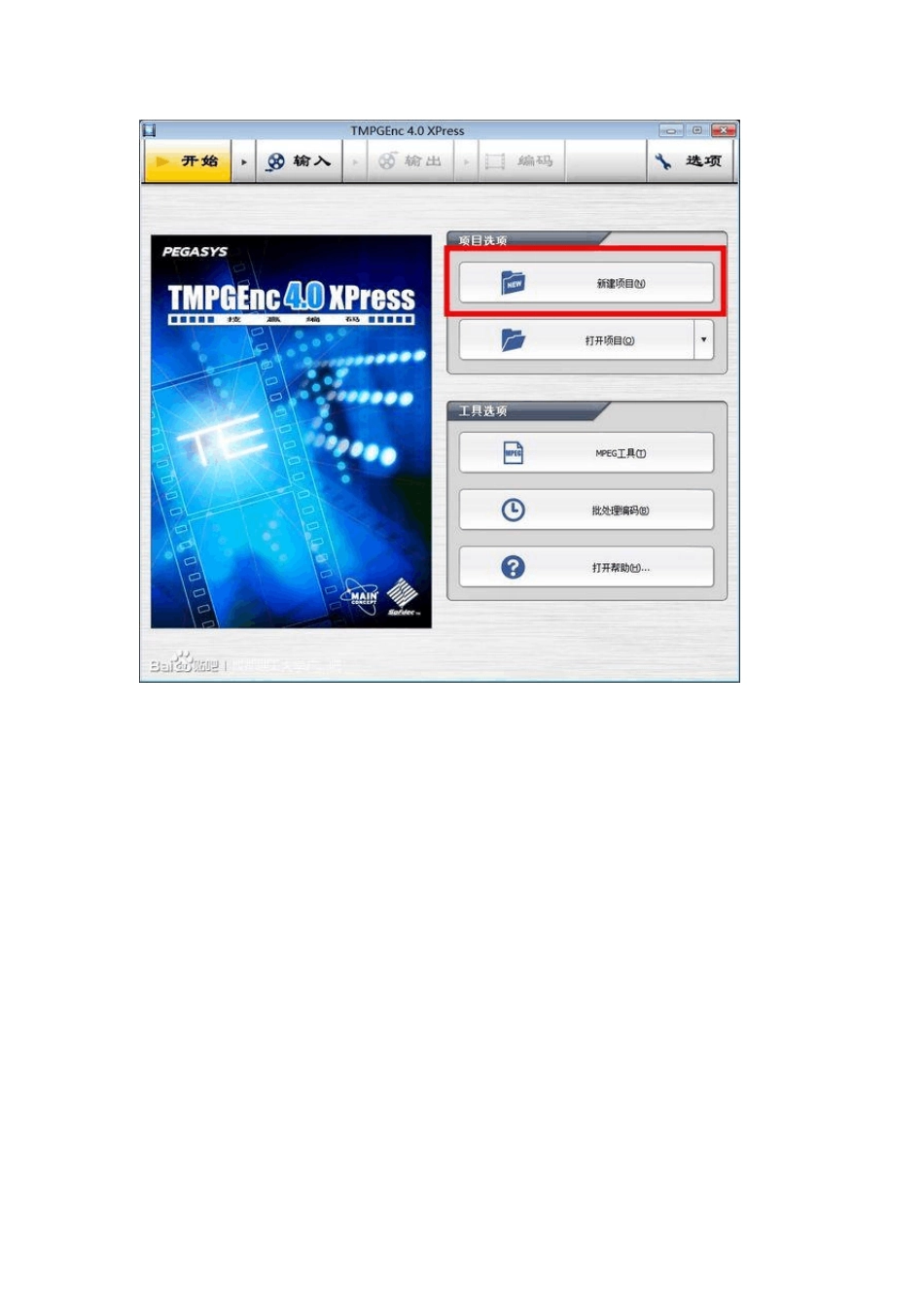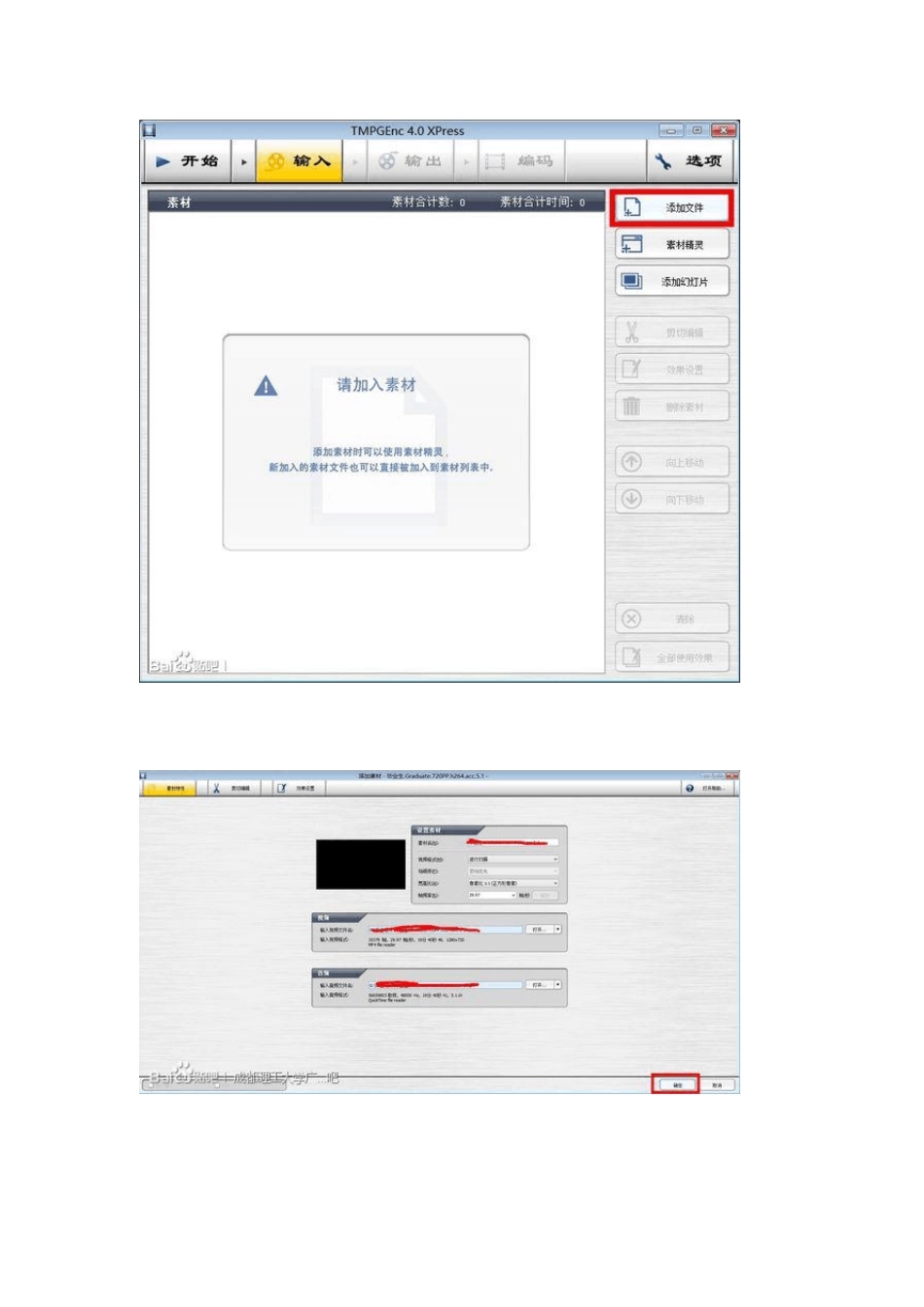教你制作高清 DVD 写在前面 从大一上第一节非编课或更早,大家就知道 DVD 光盘分辨率是以 720*576 或者 720*480 两种分辨率为主。这种分辨率在曾经,是主流分辨率,也是众多传媒制作的技术标准。但是步入高清时代,随着数字技术推广,高清频道的推开,高清格式开始成为主流。 当然作为过去的见证,DVD 是一种比较落后的媒介。但是在我们学校,在许多大赛乃至毕业设计都需要用 DVD 封装。所以 DVD 制作对于我们还十分必要,但是 576 或 480 的分辨率也许已经不能满足我们的需求了。这个时候,高清 DVD 就十分必要。下面就具体制作做一些介绍。 DVD 标准分辨率为 720× 576(PAL)或 720× 480(NTSC),但事实上 DVD 机解码芯片的解码能力要超过这一分辨率。我们通过提升DVD 片源的分辨率使之达到1024× 576,从而实现清晰度比标准 DVD 高出近百分之四十。这里需要提醒,想要制作高清 DVD,原始片源(也就是你自己的片子)需要 1024*576 以上的分辨率,建议是 1280*720、1440*1080、1920*1080等高清格式,帧率最好有 25 以上,视频编码建议H.264、音频建议AAC、AC3 等格式。如果你的片子导出来分辨率就 576 或 480 的就不用做高清 DVD 了,做个一般 DVD 就行了。 下面是具体步骤: 1、制作 1024× 576 分辨率的 DVD,首先需要得到1024× 576 分辨率的 MPEG-2 文件。我们在完成全片制作后,需要对视频进行 DVD 格式编码。这里选择的编码工具可以使用TMPGEnc 4.0 Xpress或 EDIUS 常用的 ProCoder 3,它们都是公认的画质极好的 MPEG-2 编码工具。这里推荐使用 TMPGEnc 4.0 Xpress,因为它可以导入 TS、AVI、MKV 等主流的高清格式,如果素材是高清影片,用它要更合适一些。 2、TMPGEnc 4.0 Xpress 的使用非常简单,操作步骤也一目了然。运行 TMPGEnc 4.0 Xpress即进入“开始”步骤,点击窗口中的“开始新方案”按钮,即可进入“来源”步骤。这一步骤其实就是导入要压缩的视频素材。单击“添加文件”按钮,然后在“打开”对话框中浏览并导入要压缩的高清视频文件。 导入完成后,我们可以文件列表中看到原始素材的基本信息,选定列表中的素材,然后点击“剪切编辑”按钮,还可以对素材进行剪辑。接下来选择“格式”步骤,会弹出“选择输出格式”对话框,选择“指定格式输出模板”下的“MPEG 文件输出”项,然后单击“选择”按钮进入格式设置界面。 进入设置界面后,首先...